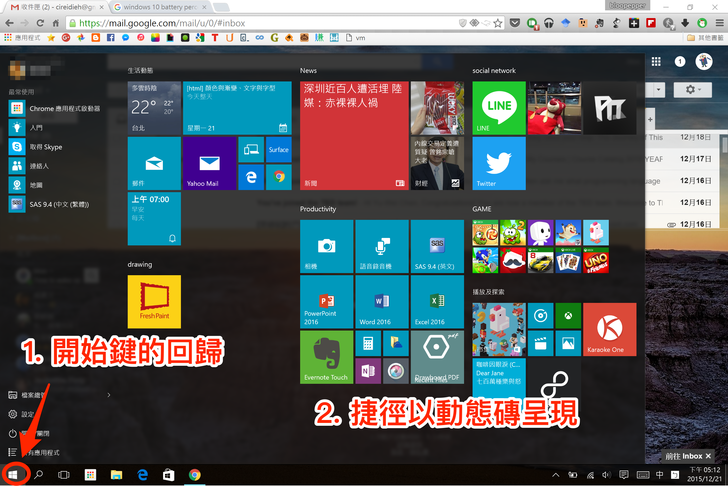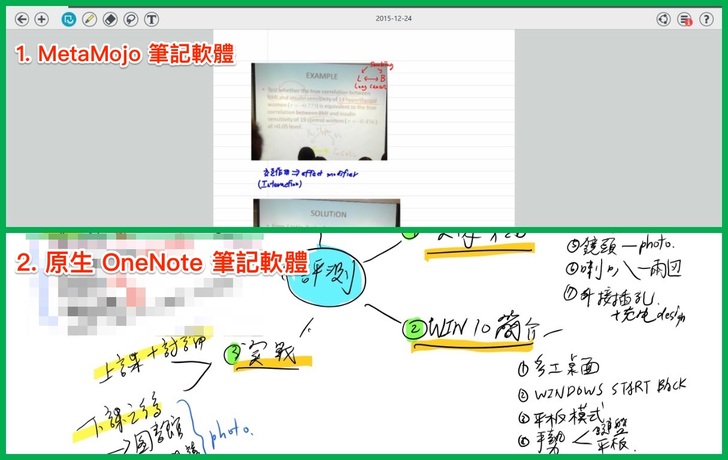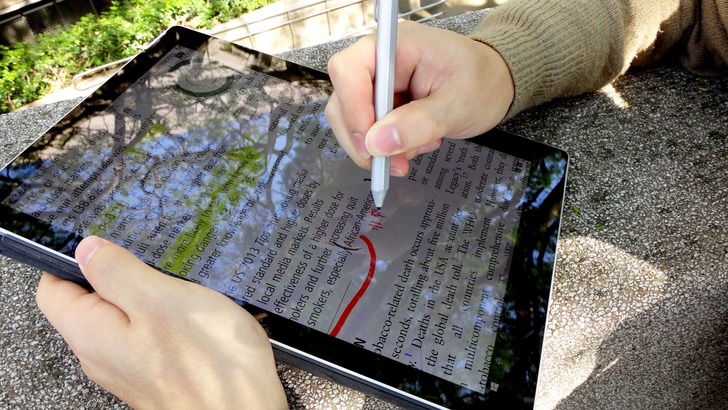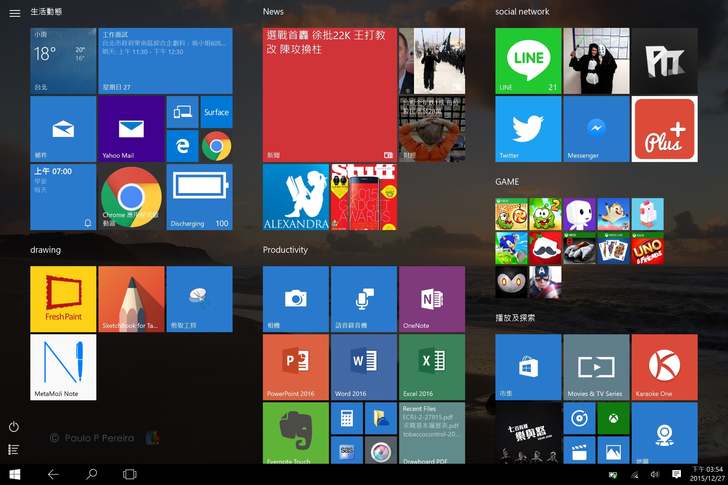說到聖誕節,也寫了一系列的聖誕節特輯文章,對我自己而言,聖誕節最大的特禮應該就是他了吧!—— Surface Pro 4 全套組了吧!
在九月初的時候,曾經介紹過它 —— 一台可以做平板又可以做桌電甚至是電繪板的 Surface Pro 4, 沒想到這個月就能來牛刀小試一番,他到底夠不夠力?能不能為我在生活中帶來更多方便呢?接著就一起來看看這台由 Microsoft 推出的第四代平板電腦到底能不能為生活帶來更多方便吧!
延伸閱讀:
平板電腦競爭進入白熱化!微軟推出首款自家筆電Surface book
【聖誕老人住哪裡(上)】聖誕節要來了,聖誕老人的家在忙什麼?
【聖誕老人住哪裡(下)】聖誕節要來了,聖誕老人的家在忙什麼?
在這評測文當中,主要分為幾個部分進行介紹,依序是:
I. 用硬體武裝自己的 Surface (硬體篇)
II. 用 Win 10 贏回局面 (軟體篇)
III. 別廢話了!來實戰比較快 (實戰篇)
IV. 平板、電腦之間的選擇 (比較篇)
V. 玩完之後呢,有話要說 (總結)
I. 用硬體武裝自己的Surface (硬體篇)
在 Surface Pro 4 的原始套組中,有平板電腦本體與一枝筆,而鍵盤則需另購。
平板電腦
看到這台平板時,我會特別稱呼他是平板電腦,是有其原因的。因為他是一台有風扇的平板,應該是因為他是以一台電腦的系統架構去設計,巧妙的將風扇隱藏在平板的上緣,與 Macbook 將風扇設計於鍵盤後緣有異曲同工之妙,不僅增加美觀度,甚至在風扇運轉時,也不會干擾到用戶的使用!
除此之外,將開關鍵與音量鍵都放在上緣,讓兩側都保持切「平」,淨空了兩側,顯得更加俐落;喇叭隱藏在螢幕的左右兩側,許多手機或平板也有類似的設計:喇叭對稱外顯設計,有其美感,但實際上用戶一雙手就把喇叭遮住了,聲音還是出不來,對比之下這台做的相對簡潔有力,不管手持、平放都不遮到喇叭,加上搭載杜比環繞音響效果,讓我相當驚艷!
螢幕和殼面選材,也同樣相當別出心裁。除了本身不沾指紋以及超高畫質的螢幕,顯示器以 3:2 尺寸來呈現,搭配宏亮的喇叭音效設計,觀賞影片時那種身歷其境感無比震撼!背殼除了用料方面觸感舒適,單單鑲著 Microsoft 新的 Logo ,也讓看起來Surface 很大方。可以開闔的下緣支架,讓平板可以自行站立,另外開闔支架角度可彈性調節(之前的版本只能有幾種開闔的角度),在不同情境下,都能輕鬆的使用。
除了前述的風扇設計,讓我稱它為「平板電腦」的另一個原因則是因為其有各種插槽,這是一般平板沒有的設計:一個USB 孔、一個 MiniDisplay 插孔(可惜後者沒有辦法嘗試),另外如果需要用 MicroSD 卡 傳輸檔案,在開闔支架的下方也有一個隱藏的插槽,這些設計,讓他比一般平板有更大的競爭力。在 USB 插孔下方,還有一個利用磁吸的充電埠,和 Macbook 一樣,正反皆可插,對於這便民的巧思,我非常喜歡。
觸控筆
這次 Surface 真的有「筆」較厲害。除了感壓能力提升外,還增加了筆端末稍的「橡皮擦」,Microsoft 讓電子裝置的體驗更貼近常人的使用習慣。在使用軟體時,欲修改筆跡,不再需要點選橡皮擦,而是只要反轉筆頭,就可以擦掉錯誤的地方!筆身另外內嵌磁鐵,能自動而穩固的吸附在平板左右兩側,不用再為如何收筆煩惱,也不會因為不知道筆收到哪裡去,造成不方便!
個人覺得最方便的是橡皮擦的按鈕功能,按一下即可進入OneNote 筆記本,直接書寫備忘錄;按兩下,則進入螢幕畫面擷取。
磁吸鍵盤
雖說有平板和筆,但在真正的學習情境中,不管打報告或是製作簡報,鍵盤踏實的觸感真的比較方便。強力磁吸的效果,讓鍵盤牢固的吸附平板,平常可作為保護殼,攤開就能處理文書作業。另外,相較前一代的設計,新一代的鍵盤,粒粒分明的分離式按鍵,對我習慣盲打的人,真的是一大福音呀!具備背光燈功能,在光線不足時,可以看清楚按鍵。
II. 用 Win 10 贏回局面(軟體篇)
當年 Windows 8 的評價不佳,讓我對 Windows 系統相當失望 ,今年七月發佈了 Windows 10(後簡稱 Win 10),讓各家科技媒體都相當看好。而這款新的 Surface 裝置即是搭配 Win 10,在看過發表會的示範後,也同樣燃起我對於 Microsoft 的期待。
重新開始
除了系統中最著名的「開始鍵」回歸外,開始鍵中的畫面也有不一樣的設計,過去是釘選常用工具在開始列上,然而新的設計善用開始鍵打開之後的右側空間,釘選成動態磚,可以置入更多東西,而且更能清楚的看到所有軟體捷徑和其中的重要訊息。
另外是能新增的桌面的功能,過去的系統只能在同一桌面開啟多個程式,如今有了新增桌面的功能,能同時開啟數個桌面,讓我將不同報告分開,每份報告主題有各自的書桌,不但更整齊,也讓思緒更清晰。
這次 Microsoft 也在 Surface 放入新的安全性設置—— Windows Hello,利用前置鏡頭與臉部 3D 辨識技巧進行解鎖。有趣的是,若想使用照片或是蠟像,由於Surface有感溫功能,是不能順利解鎖的唷!不過可惜的是沒有蠟像可以嘗試XD。
基於平板電腦二合一裝置,Win 10 也特別對模式轉換做了一番功夫,稱為 Continuum,只要拆、裝上鍵盤,介面就會自動切換於筆電或是平板模式。
愛不釋手
Win 10除了新功能外,操作手勢也有改進。
電腦模式下,利用鍵盤和觸控板可以有各種快捷鍵,除了一般熟悉的 Ctrl+C 、Ctrl+V 以外,新的手勢包含:窗戶+Tab 能一覽所有桌面、Ctrl+窗戶+D 能開新的桌面、Ctrl+窗戶+左右鍵則可以切換不同桌子。鍵盤上的觸控板則可以用三隻手指,來操作頁面,除了左右滑動切換桌面外,上滑可以一覽所以桌面、下滑可以隱藏所有程式回到桌面。
在平板狀態中,螢幕的上方、左、右也有其多工手勢。拉開右側即是通知列,而通知列下方是系統設定快捷設定區;由左側拖拉,會顯示多工程式;上方拉下,則可以設置同時開兩個程式的多工效果。
III. 別廢話了!來實戰比較快 (實戰篇)
講了那麼多「聽」起來很厲害的功能,但光說不練算什麼?平常使用情形才是決戰的重點。
上課時間
攜帶 Surface 出門真的是相當輕便的筆電,而且背蓋和筆都緊緊吸附在平板上,不管是閱讀、筆記還是打字,都能輕易的切換。


自己覺得最方便的部分是有前置鏡頭的設置,賴於 800 萬像素鏡頭的成像能力,即便課堂中坐在後排,都能將投影片拍攝的相當清楚,並即時的用筆寫下筆記,最推薦的兩款筆記軟體是:OneNote 與 MetaMojo,是目前覺得最好用的筆記軟體。
課堂間,用 MetaMojo 做筆記除了能夠自行增加筆記頁面,而且可以設定筆記是隔線本、方格頁本或是純白紙,在書寫時字跡更整齊。
偶爾冒出的學習點子、靈感或是突發筆記,按一下筆的橡皮擦,迅速打開原生的 OneNote 程式就筆記了,在這兩個程式轉換間,是我最喜歡的學習模式。
最重要的是——掌心防誤處技術,喔天啊!常見的各種平板,常常宣稱其閱讀文章、並能直接筆記的方便性,但實際上沒有掌心防誤處功能,結果還要抬手繪圖、筆記,真的一點都不方便,也很不舒服。這次 Surface 總算做到一款可以符合要求的及格裝置了!
下課之後
最近使用 Surface 和同學討論報告的方便處,在於同儕間的互動性。利用觸控螢幕特性,每個人皆能夠參與討論,在螢幕上比劃,一同討論研究的方向,同時仍能快速書寫打字,讓會議進行流暢。


除此之外,我個人閱讀時習慣快速書寫筆記,而非需要點選註釋視窗,然後才能打下文字。利用平板和筆,能夠自行選擇適合的閱讀場域,坐下就整理筆記而無需利用鍵盤,甚至可以圈選文字,縮小放大、移動筆記的位置。
在製作報告時,我可以瞬間吸附鍵盤,轉換成筆電模式,基於研究所常常有不同報告,且通常不是一次就能順利搞定。多張桌面功能,一張桌子處李一份報告與相關的網頁資料,想到什麼就切換桌面,而同一桌面可開啟四個程式,一同瀏覽資料或是文件,讓多工發揮淋漓盡致!
除了以上這些認真模式,我也去逛了微軟自家的軟體商店—— 市集,發現不少優質的東西,音樂串流:KKbox、8 tracks;社交軟體:Line、Twitter、Facebook ;而遊戲部分有:Cut the rope、狂野飆車、Sonic Dash、美國隊長2 ,原以為貧乏的程式庫,其實還是能滿足我使用生產力工具外的需求!


最後對於續航力的測試,因為我只有課間會使用裝置,下課返回研究室之後,習慣連接電源線來打報告,對於續航力測試認為是足夠一般學生使用。
IV. 平板、電腦之間的抉擇(比較篇)
電腦代表的是工作情境
以電腦的方式運行,而非平板系統,讓我想要下載第三方的程式更有彈性,不過 Win 10 的市集仍讓這個系統更有競爭力,因為以往要找一些好用的軟體安裝到電腦中使用(比如 dropbox, evernote)都需要從官方網站中找到,但是現在利用市集,讓軟體有統一集散地,除了軟體廠家的產品更易推廣,也方便使用者查找,另外為 Microsoft 可對軟體坐好品質把關,讓消費者不用擔心軟體穩定性。兩者兼備,讓他更能發揮實際功能!
平板給予更多的專注體驗
平板的優勢當然是其無鍵盤干擾的使用環境,以及豐富的資源庫,因此我將平板定位在享受休閒娛樂。在看影片、閱讀時,除了操作直覺,能更貼近一般在看電視、讀雜誌那種沒有鍵盤干擾的沈浸效果。


不管硬體或軟體,Surface 將兩者之間的切換統整,展現全新的二合一世代,不防視 Win 10 為 Microsoft 的一個新紀元,Surface 便是一個很優良的展示平台。
V. 玩完之後呢,有話要說(總結)
曾經,很興奮地買了一台平板,傻傻以為能夠取代電腦,但在真正使用過後卻相當難掩失望之情,不僅無法支援多工程式,也沒辦法真正的將它作為觀看簡報工具、或是快速書寫筆記的工具。
今年的聖誕節,我雀躍地帶著 Surface 出門上課、討論、出遊,幾乎不離身。
Surface 本身是一台絕對支援 Office 系列的平板 / 電腦,不僅能保持我對於使用電腦的習慣,也可以無縫切換成平板,進入休閒模式。
最後,還是不免說裝置在重量上面,仍然有些遺憾,身為電腦,重量的確很輕,但是以平板來說,卻無法久握,只能平放於桌面或是倚靠桌緣來使用,仍有其不便之處。
帶著 Win 10 以及經過四年洗鍊的 Surface 能感覺到 Microsoft 正一步步努力進步,擺脫過往陰沈且守舊的形象,期望未來能夠將這款 Surface 更趨完善,真正成為工作、休閒模式皆能讓人自在使用的多功能裝置!
歡迎分享轉貼,嚴禁截取、修改內文,本文屬 bloopepper 智慧玩手機 X 聰明看電影部落格所有。
本文同步分享於:
Bloopepper 智慧玩手機 X 聰明看電影 部落格
Flipboard bloo PAPER
Google+ Bloopepper 個人專頁
Google+ 科技箱子。官方 G+ 社群
Google+ 硬是要學。官方 G+社群
Google+ 行動時代
Facebook Bloopepper 智慧玩手機 X 聰明看電影 粉絲專頁